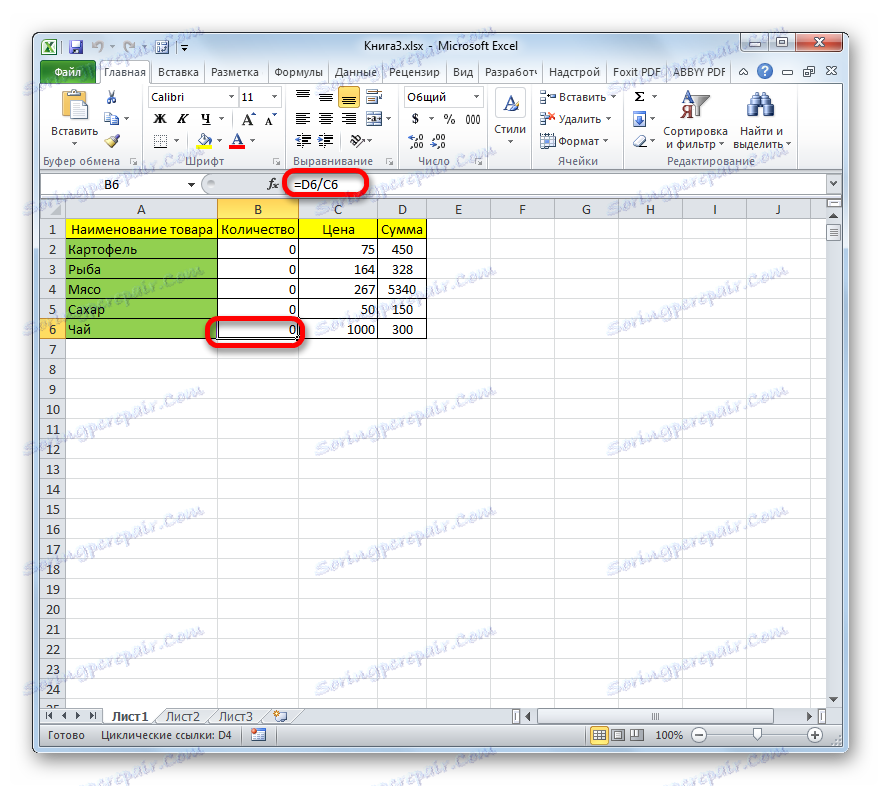مراجع دورية في Microsoft Excel
يعتبر أن المراجع الدورية في Excel هي تعبير خاطئ. في الواقع ، هذا في كثير من الأحيان ، ولكن ليس دائما. في بعض الأحيان يتم استخدامها بوعي تام. لنكتشف ما هي المراجع الدائرية ، وكيفية إنشائها ، وكيفية العثور على تلك الموجودة في المستند ، وكيفية العمل بها ، أو كيفية حذفها ، إذا لزم الأمر.
محتوى
باستخدام المراجع الدائرية
أولاً ، دعونا نعرف ما هو المرجع الدوري. في الواقع ، إنه تعبير يشير ، عن طريق الصيغ في الخلايا الأخرى ، إلى نفسه. أيضًا ، يمكن أن يكون الرابط موجودًا في عنصر الورقة ، والذي يشير إليه.
تجدر الإشارة إلى أنه بشكل افتراضي ، تقوم الإصدارات الحديثة من Excel بحظر عملية تنفيذ العملية الدورية تلقائيًا. ويرجع ذلك إلى حقيقة أن مثل هذه التعبيرات خاطئة بشكل كبير ، وتنتج الحلقات عملية مستمرة لإعادة الحساب والحساب ، مما يخلق حملًا إضافيًا على النظام.
إنشاء مرجع دائري
الآن دعنا نرى كيفية إنشاء أبسط تعبير دوري. سيكون هذا رابطًا موجودًا في نفس الخلية التي تشير إليها.
- حدد عنصر الورقة A1 واكتب التعبير التالي فيه:
=A1ثم انقر فوق الزر Enter على لوحة المفاتيح.
- بعد ذلك ، يظهر مربع الحوار للتحذير حول التعبير الدوري. انقر على زر "موافق" في ذلك.
- وهكذا ، حصلنا على عملية دورية على ورقة تشير فيها الخلية إلى نفسها.
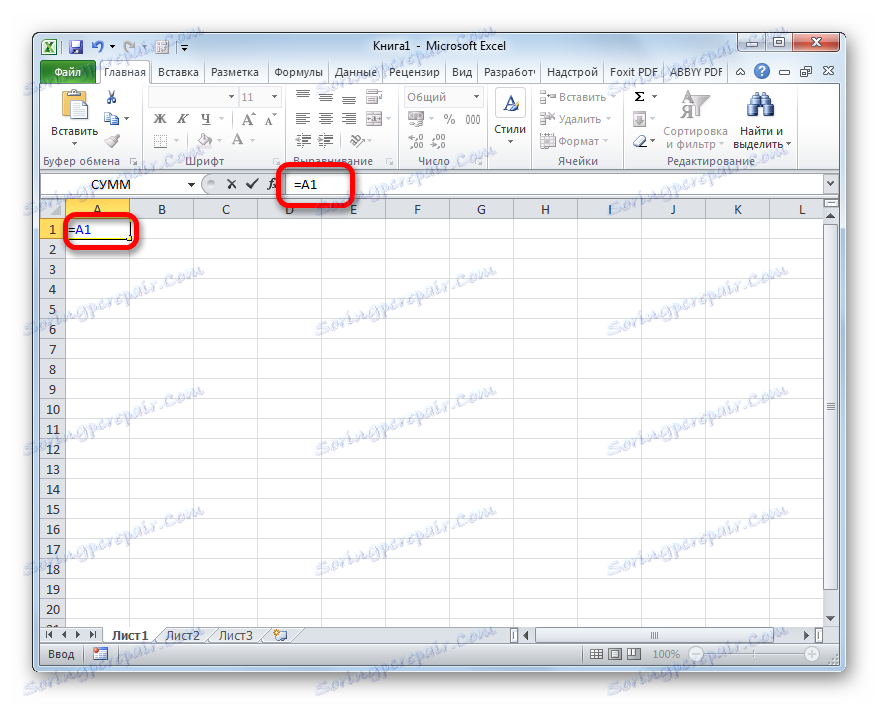
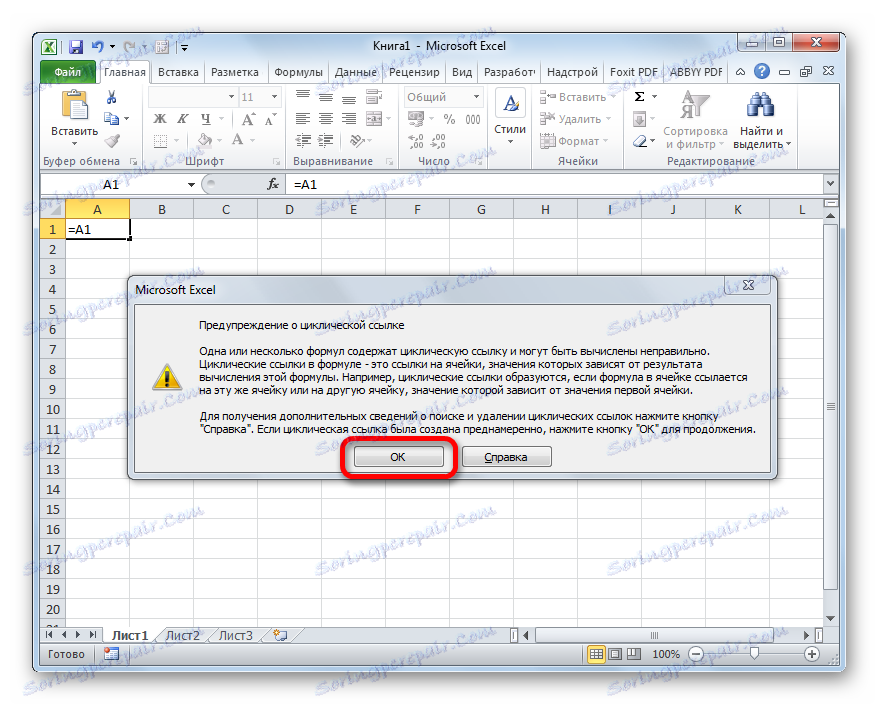
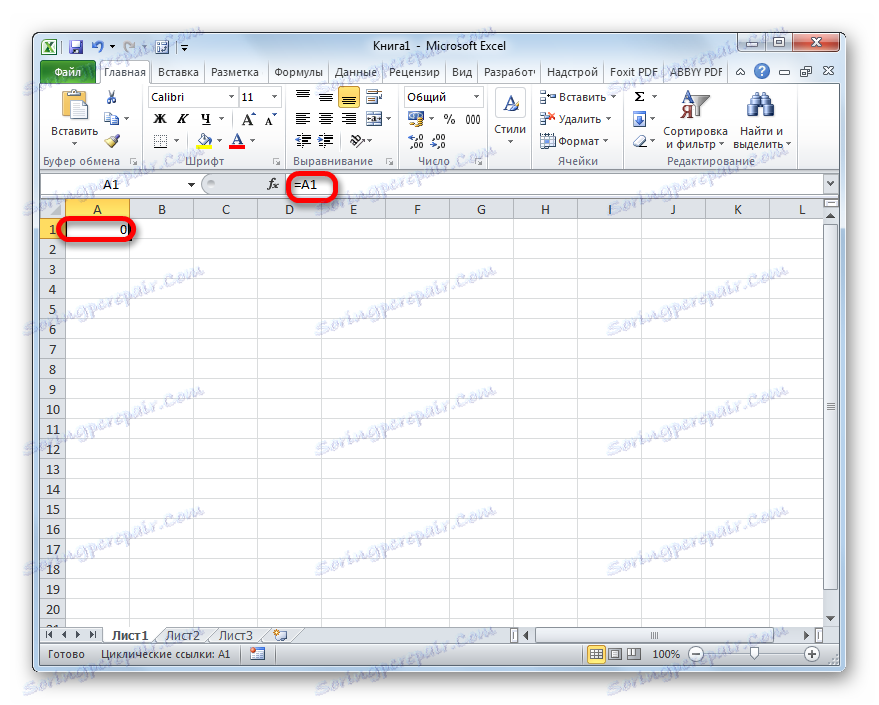
دعونا تعقيد المهمة قليلاً وإنشاء تعبير دوري من عدة خلايا.
- اكتب رقمًا لأي عنصر في الورقة. فليكن الخلية A1 ، ورقم 5 .
- في خلية أخرى ( B1 ) نكتب التعبير:
=C1 - إلى العنصر التالي ( C1 ) نكتب الصيغة التالية:
=A1 - بعد ذلك ، نعود إلى الخلية A1 ، حيث تم تعيين الرقم 5 . نشير إليه في العنصر B1 :
=B1اضغط على الزر Enter .
- وبالتالي ، فإن الدورة مغلقة ، وقد حصلنا على مرجع دوري كلاسيكي. بعد إغلاق نافذة التحذير ، نرى أن البرنامج وضع علامة على رابط دوري بواسطة أسهم زرقاء على الورقة ، والتي تسمى أسهم التتبع.
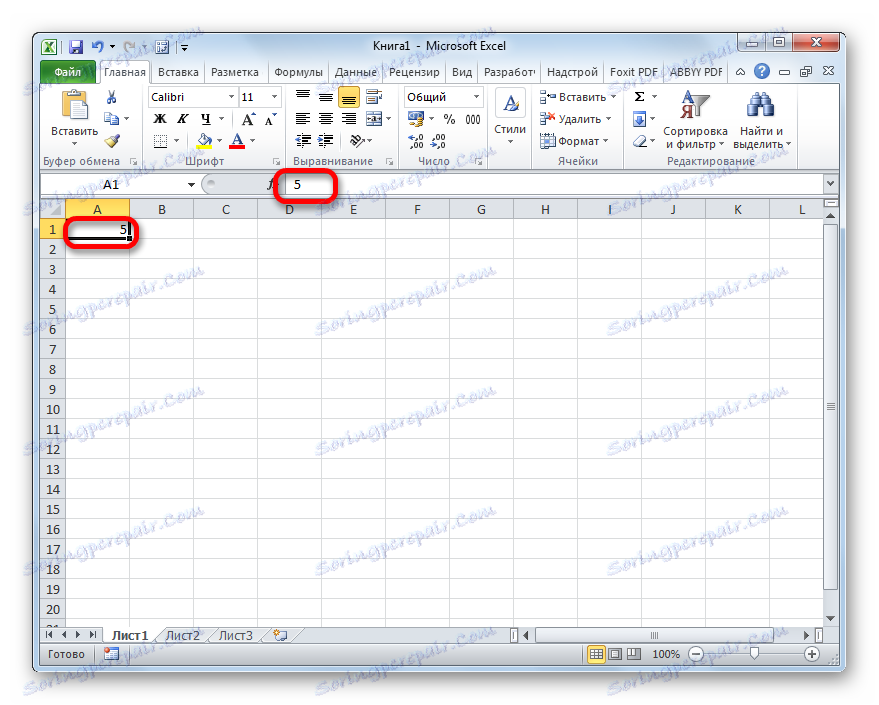
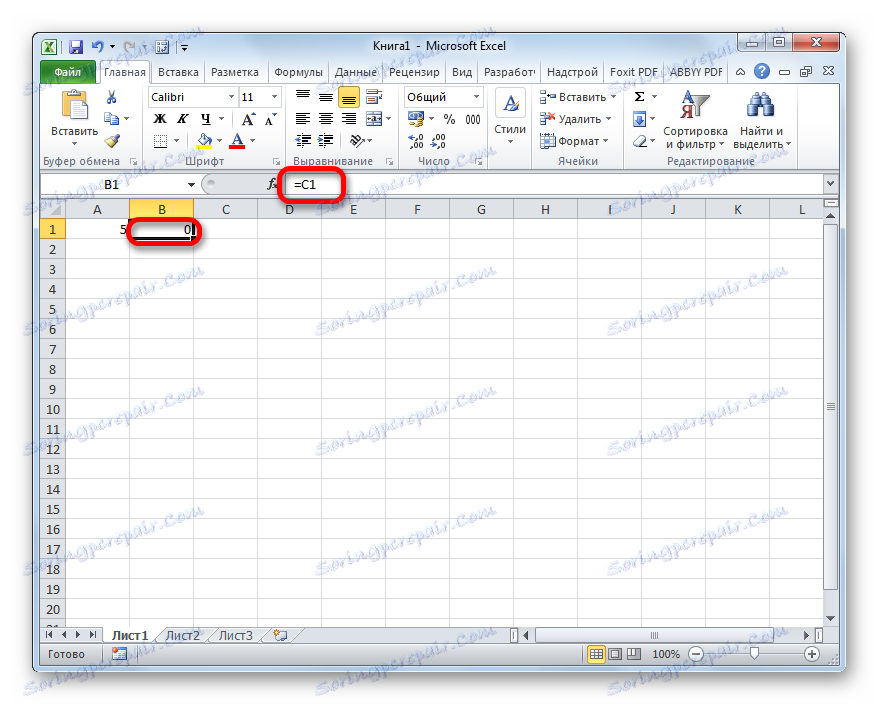
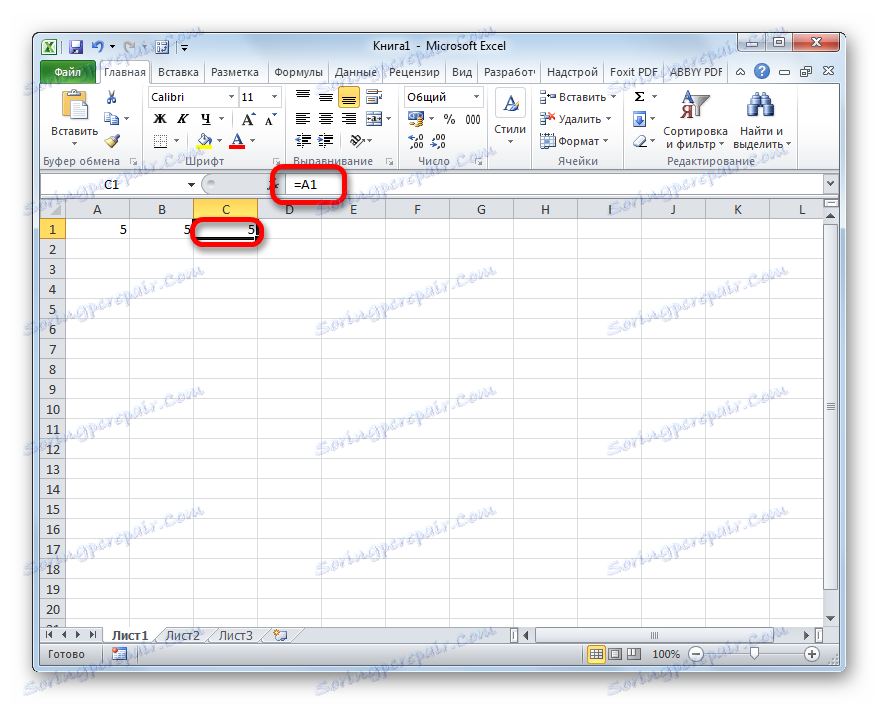
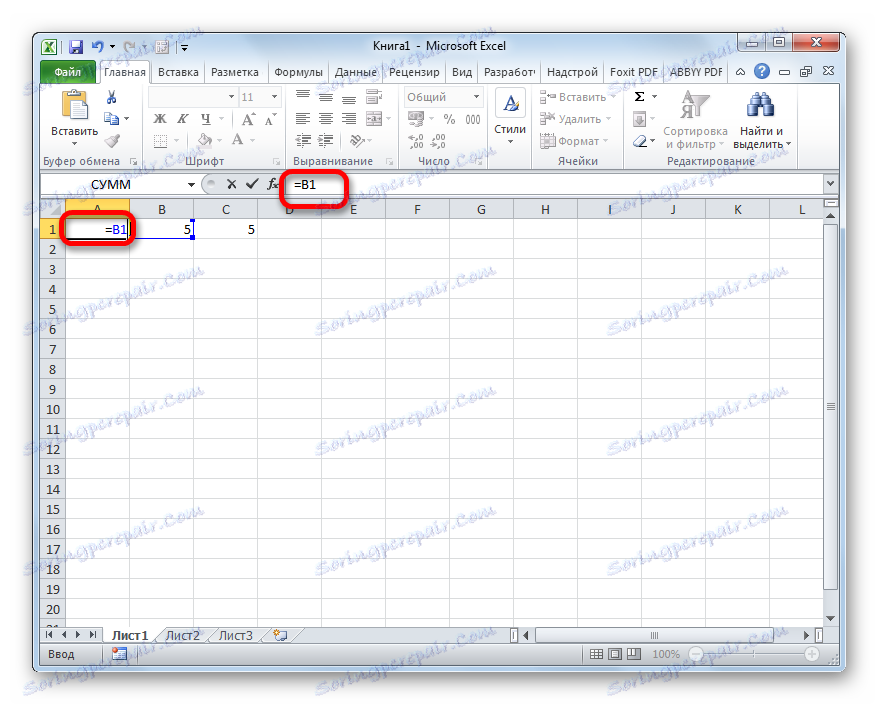
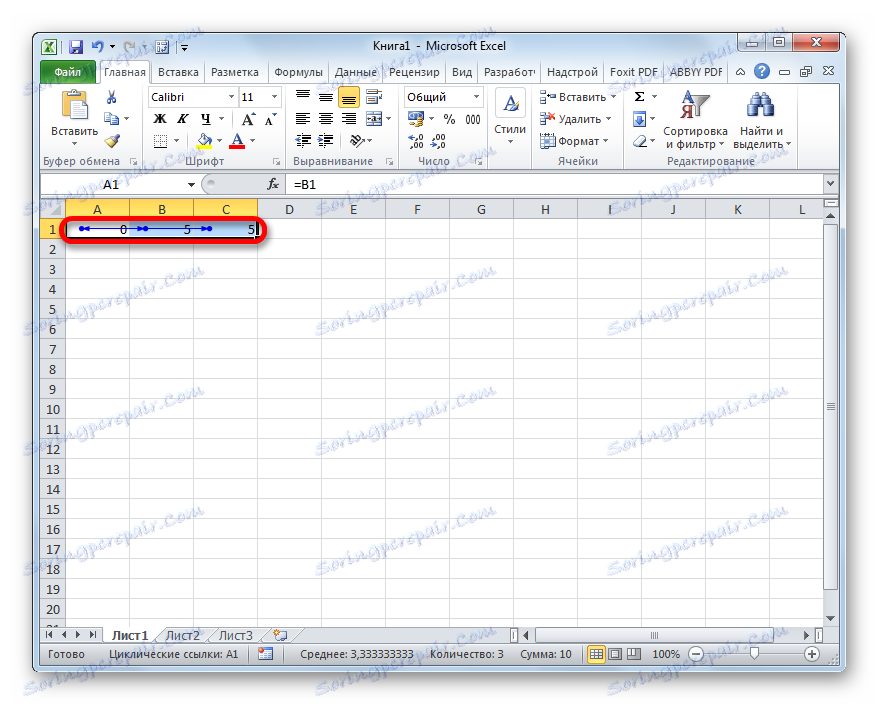
الآن دعونا المضي قدما في إنشاء تعبير دوري باستخدام الجدول سبيل المثال. لدينا طاولة لبيع المواد الغذائية. وتتكون من أربعة أعمدة ، والتي تشير إلى اسم المنتج ، وعدد المنتجات المباعة ، والسعر ومقدار الإيرادات من بيع المجلد بأكمله. في الجدول في العمود الأخير هناك صيغ بالفعل. فيهم ، يتم حساب الإيرادات بضرب الكمية حسب السعر.
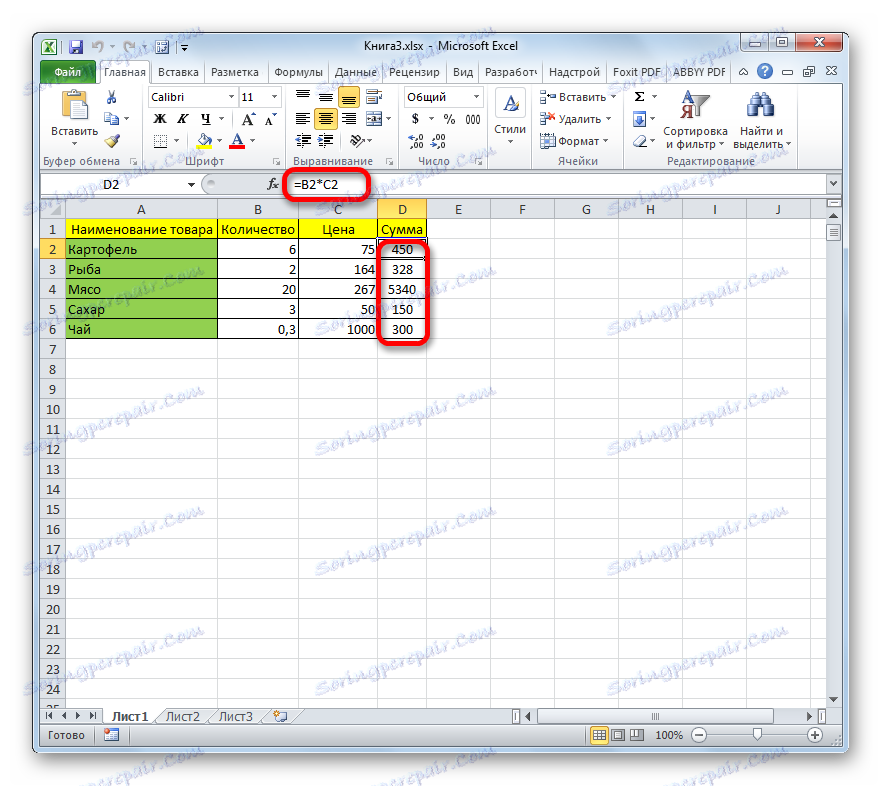
- لإصلاح الصيغة في السطر الأول ، حدد عنصر الورقة مع كمية المنتج الأول ( B2 ). بدلاً من القيمة الثابتة ( 6 ) ، ندخل إلى هناك صيغة ستأخذ كمية البضائع بقسمة المبلغ الإجمالي ( D2 ) على السعر ( C2 ):
=D2/C2نضغط على زر Enter .
- لقد حصلنا على أول رابط دوري ، والعلاقة التي عادة ما يتم الإشارة إليها بواسطة سهم التتبع. ولكن كما ترى ، فإن النتيجة خاطئة وتساوي الصفر ، حيث سبق أن تم ذكرها من قبل ، يقوم Excel بحظر تنفيذ العمليات الدورية.
- انسخ التعبير إلى كل الخلايا الأخرى في العمود مع عدد المنتجات. للقيام بذلك ، قم بتعيين المؤشر إلى الزاوية اليمنى السفلى من العنصر الذي يحتوي بالفعل على الصيغة. يتم تحويل المؤشر إلى تقاطع ، والذي يسمى عادةً علامة التعبئة. ثبّت زر الماوس الأيسر واسحب هذا الصليب إلى نهاية الجدول لأسفل.
- كما ترى ، تم نسخ التعبير إلى جميع عناصر العمود. ولكن ، هناك علاقة واحدة فقط مميزة بسهم التتبع. دعونا نلاحظ هذا للمستقبل.
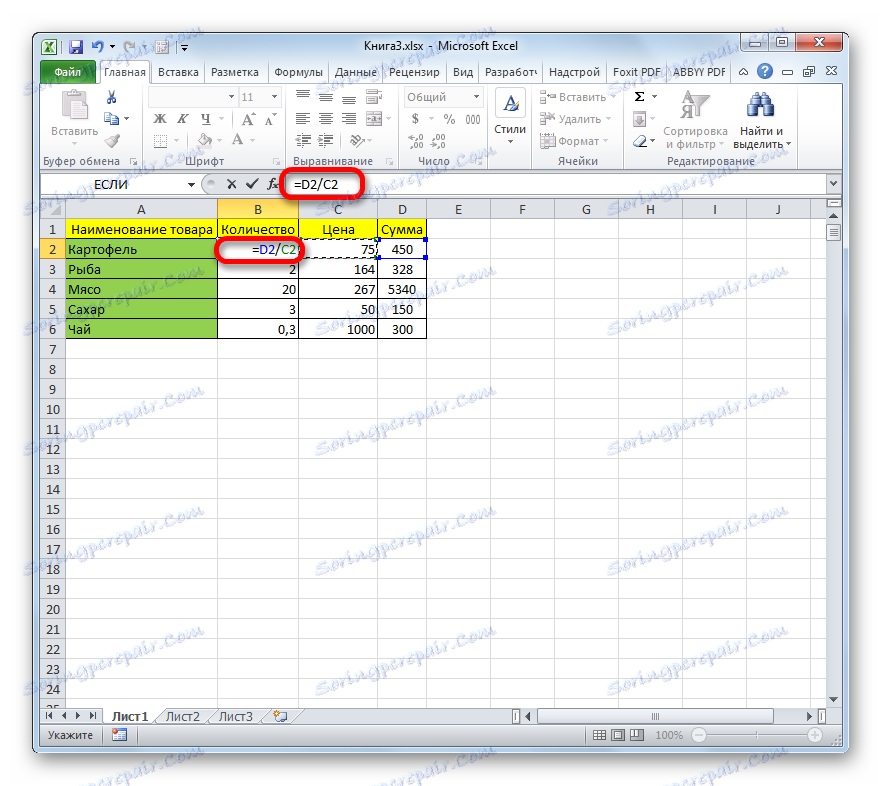
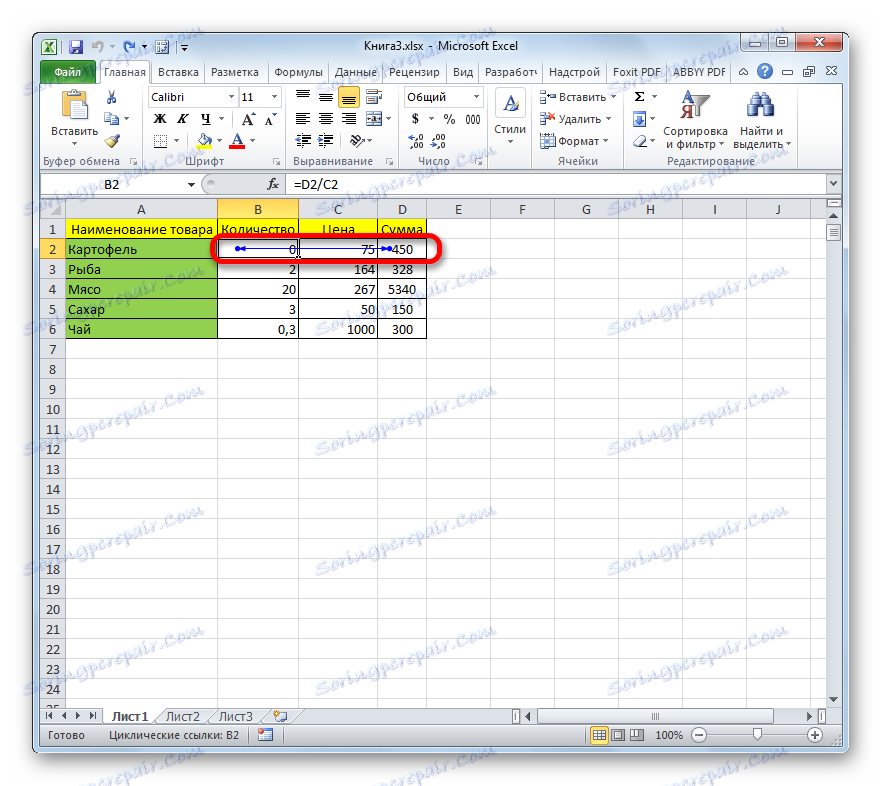
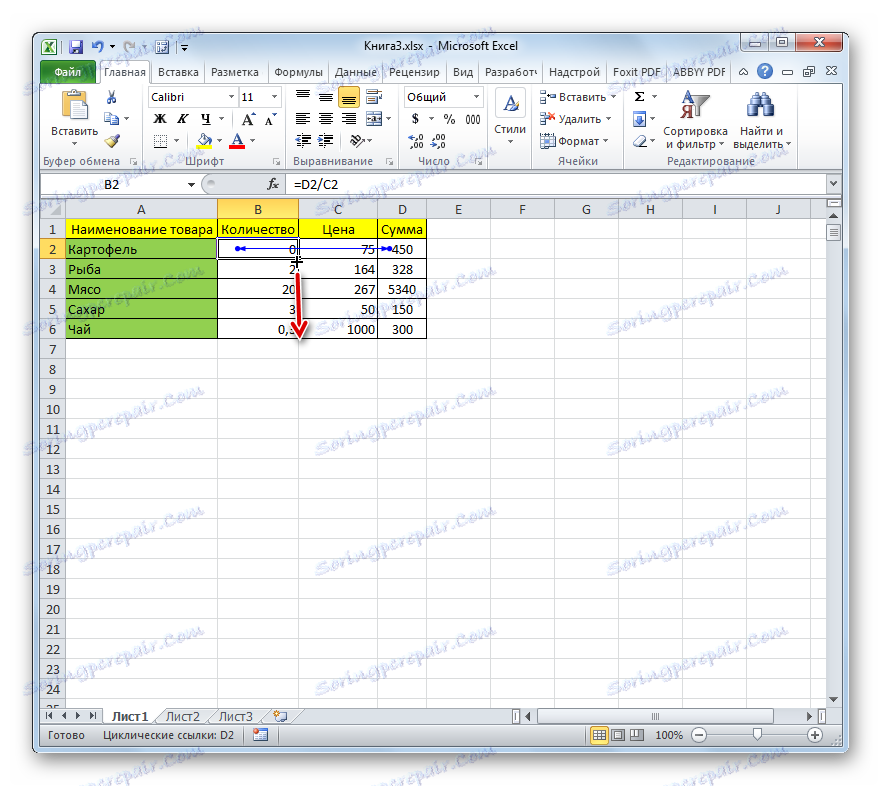
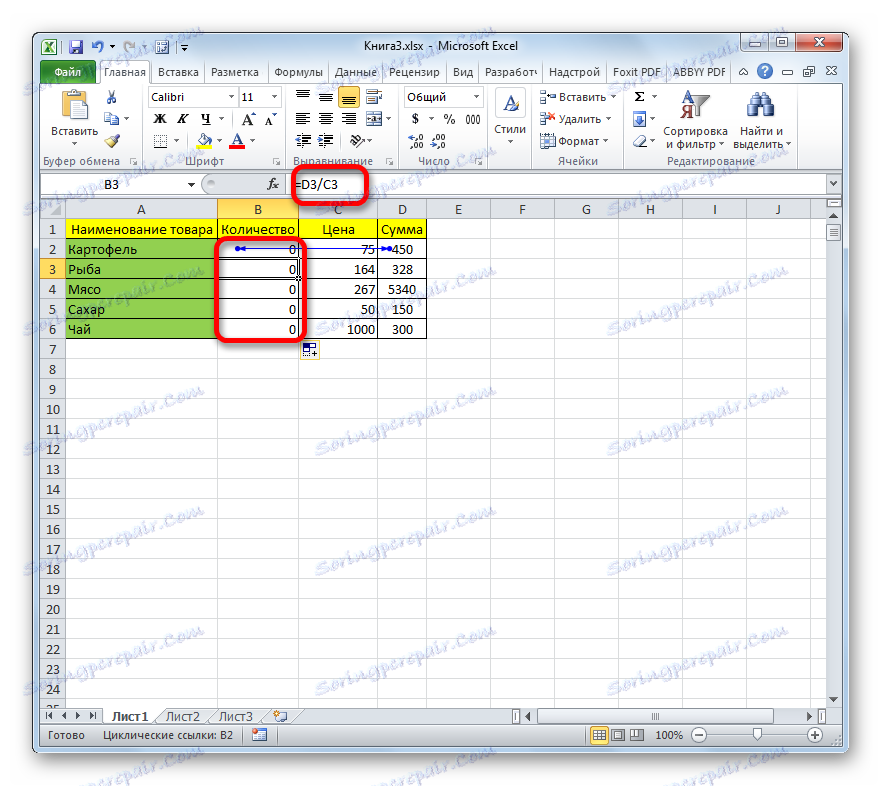
العثور على مراجع دائرية
كما رأينا أعلاه ، ليس البرنامج في جميع الأوقات يشير إلى علاقة مرجع دائري إلى الكائنات ، حتى لو كان موجودًا على ورقة. وبالنظر إلى حقيقة أن الغالبية العظمى من العمليات الدورية ضارة ، ينبغي إزالتها. ولكن لهذا يجب أولا العثور عليها. كيف يمكن القيام بذلك إذا لم يتم وضع علامة على تعبيرات بخط السهم؟ دعونا نتعامل مع هذه المهمة.
- لذلك ، إذا قمت بفتح نافذة معلومات عند بدء تشغيل ملف Excel يحتوي على ارتباط دائري ، فيجب عليك العثور عليه. لهذا ننتقل إلى علامة التبويب "صيغ" . انقر فوق الشريط الموجود في المثلث ، الموجود على يمين الزر "التحقق من الأخطاء" ، الموجود في مربع أداة "تبعية الصيغة" . يتم فتح القائمة لتحريك المؤشر إلى العنصر "روابط دورية" . بعد ذلك ، تفتح القائمة التالية قائمة عناوين عناصر الورقة التي عثر فيها البرنامج على التعبيرات الدورية.
- عند النقر فوق عنوان محدد ، يتم تحديد الخلية المقابلة على الورقة.
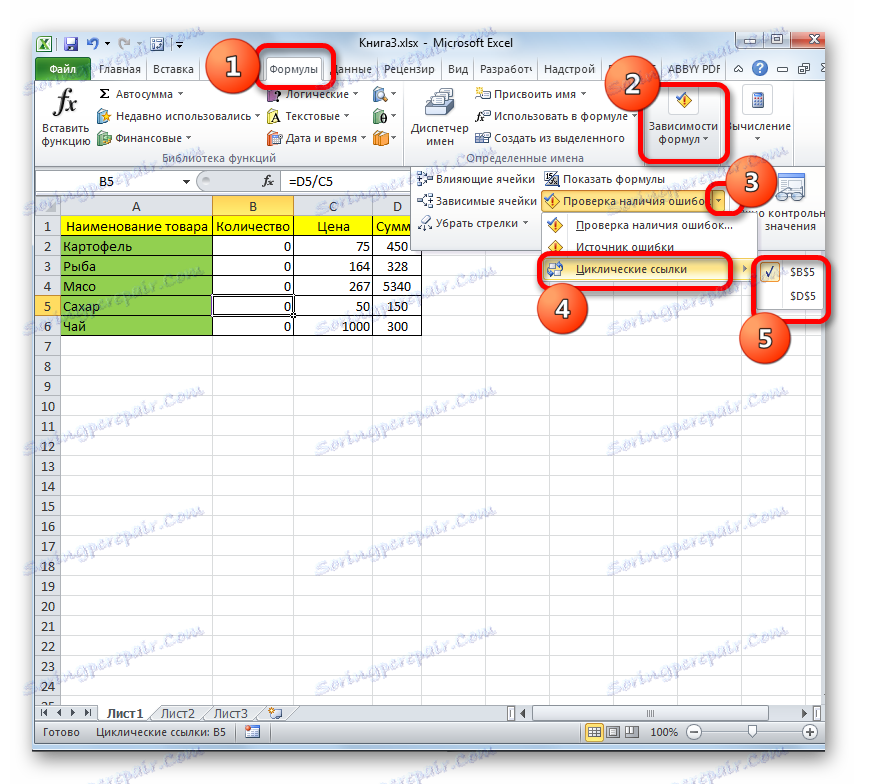
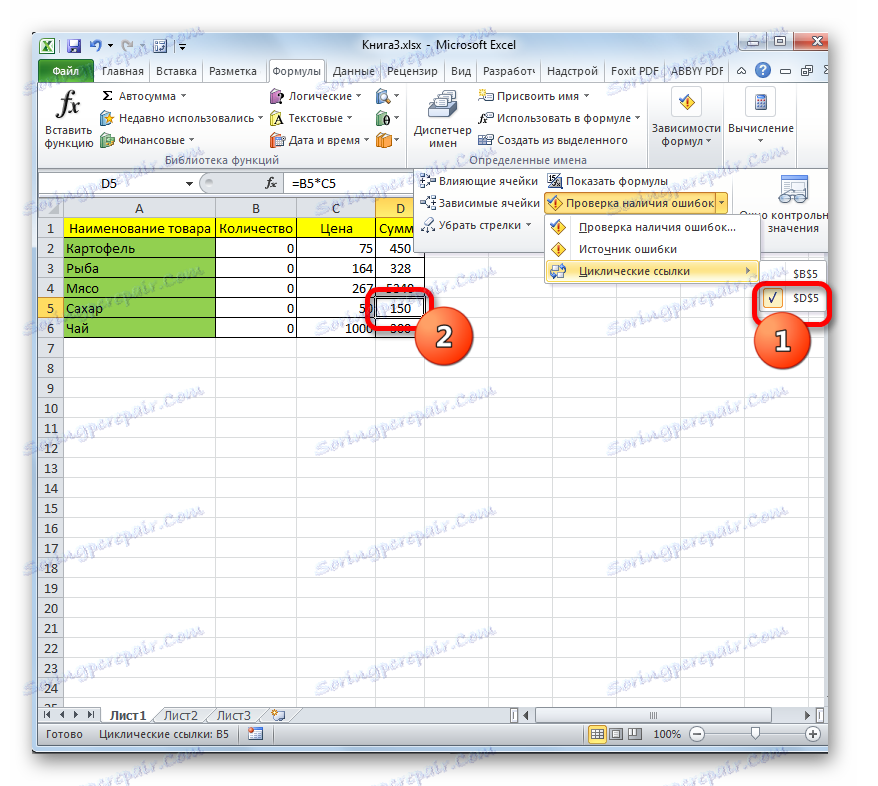
هناك طريقة أخرى لمعرفة مكان الرابط الدائري. تقع الرسالة حول هذه المشكلة وعنوان العنصر الذي يحتوي على مثل هذا التعبير على الجانب الأيسر من شريط الحالة ، والذي يقع أسفل نافذة Excel. ومع ذلك ، على عكس المتغير السابق ، على شريط الحالة ، سيتم عرض عناوين لا تحتوي على جميع العناصر التي تحتوي على روابط دائرية ، إذا كان هناك الكثير منها ، ولكن فقط واحد منها ، والذي ظهر قبل الآخرين.

بالإضافة إلى ذلك ، إذا كنت في كتاب يحتوي على تعبير دوري ، وليس في الورقة التي توجد فيها ، ولكن من ناحية أخرى ، فسيتم عرض رسالة الخطأ بدون عنوان في هذه الحالة فقط في شريط الحالة.
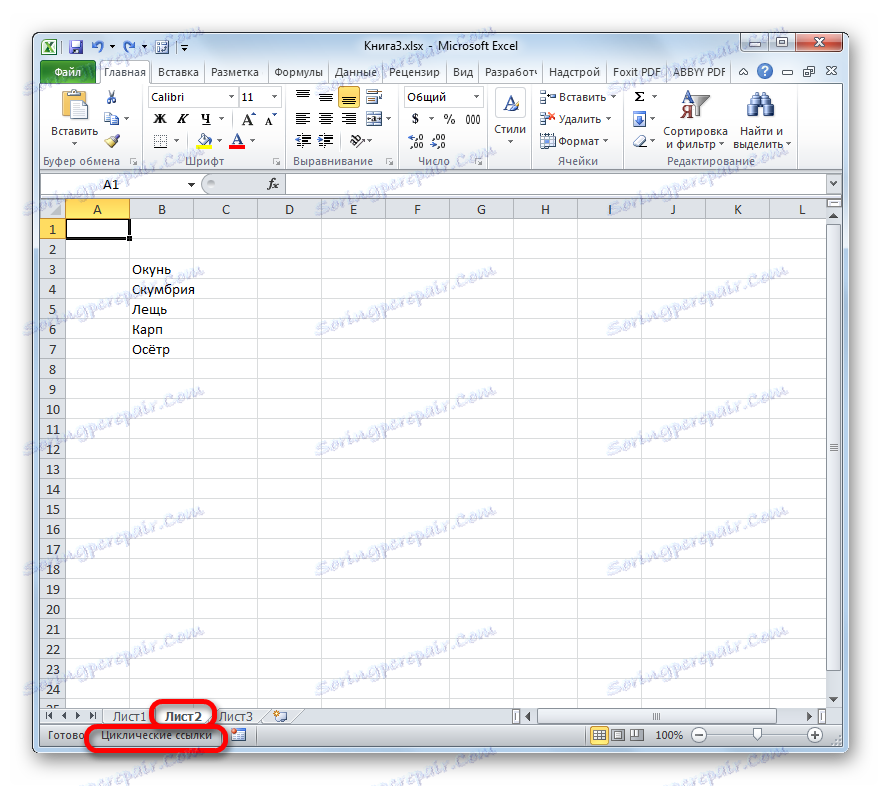
الدرس: كيفية العثور على مراجع دائرية في Excel
تصحيح الارتباطات الدورية
كما سبق ذكره أعلاه ، في الغالبية العظمى من الحالات ، تعتبر العمليات الدورية شرًا يجب التخلص منه. ولذلك ، فمن الطبيعي أنه بعد اكتشاف الاتصال الدوري ، من الضروري تصحيحه لإحضار الصيغة إلى شكل طبيعي.
من أجل تصحيح الاعتماد الدوري ، من الضروري تتبع ترابط الخلايا بأكمله. حتى إذا كان التحديد محددًا لخلية معينة ، فقد لا يكون الخطأ في حد ذاته ، ولكن في عنصر آخر من سلسلة التبعية.
- في حالتنا ، على الرغم من حقيقة أن البرنامج أشار بشكل صحيح إلى واحدة من خلايا الحلقة ( D6 ) ، يكمن الخطأ الحقيقي في خلية أخرى. حدد العنصر D6 لاكتشاف الخلايا التي يتم سحب القيمة منها. انظر إلى التعبير في شريط الصيغة. كما ترى ، يتم تكوين القيمة في عنصر الورقة هذه بضرب محتويات الخلايا B6 و C6 .
- انتقل إلى الخلية C6 . حدده وإلقاء نظرة على صف الصيغة. كما ترون ، هذه هي القيمة الساكنة المعتادة ( 1000 ) ، وهي ليست نتاج حساب الصيغة. لذلك ، يمكننا القول على وجه اليقين أن العنصر المحدد لا يحتوي على خطأ يتسبب في إنشاء عمليات دورية.
- انتقل إلى الخلية التالية ( B6 ). بعد التحديد في شريط الصيغة ، نرى أنه يحتوي على تعبير محسوب ( = D6 / C6 ) ، والذي يسحب البيانات من عناصر الجدول الأخرى ، على وجه الخصوص ، من الخلية D6 . وبالتالي ، تشير الخلية D6 إلى بيانات العنصر B6 والعكس ، مما يؤدي إلى التثبيت.
![مرجع دوري في خلية جدول في Microsoft Excel]()
هنا قمنا بحساب العلاقة بسرعة ، ولكن في الواقع هناك حالات عندما تكون هناك العديد من الخلايا في عملية الحساب ، وليس ثلاثة عناصر ، كما نفعل. ثم يمكن أن يستغرق البحث وقتًا طويلاً ، لأنك تحتاج إلى دراسة كل عنصر من عناصر التقسيم الدوري.
- الآن نحن بحاجة إلى فهم الخلية ( B6 أو D6 ) التي تحتوي على الخطأ. على الرغم من ذلك ، رسميا ، هذا ليس خطأ حتى ، ولكن ببساطة الاستخدام المفرط للمراجع ، الأمر الذي يؤدي إلى حلقة. خلال عملية تحديد أي خلية لتحريرها ، تحتاج إلى تطبيق المنطق. لا توجد خوارزمية واضحة للعمل. في كل حالة ، سيكون هذا المنطق الخاص به.
على سبيل المثال ، إذا كان في مجموعتنا حساب المبلغ الإجمالي بضرب كمية السلع المباعة فعليًا حسب سعره ، فيمكننا القول إن الرابط الذي يحسب المبلغ من إجمالي مبلغ البيع لا لزوم له بوضوح. لذلك ، نقوم بحذفها واستبدالها بقيمة ثابتة.
- نقوم بإجراء عملية مماثلة على جميع التعبيرات الدورية الأخرى ، إذا كانت موجودة على ورقة. بعد إزالة جميع المراجع الدائرية على الإطلاق من الكتاب ، يجب أن تختفي الرسالة حول وجود هذه المشكلة من شريط الحالة.
بالإضافة إلى ذلك ، إذا تم حذف التعبيرات الدورية تمامًا ، يمكنك معرفة ذلك باستخدام أداة التحقق من الأخطاء. انتقل إلى علامة التبويب "الصيغ" وانقر فوق المثلث الذي نعرفه بالفعل ، إلى يمين الزر "التحقق من وجود أخطاء" في شريط الأدوات "تبعية الصيغة" . إذا لم يكن العنصر "روابط دورية" نشطًا في القائمة ، فقمنا بإزالة كل هذه الكائنات من المستند. خلاف ذلك ، سيكون عليك تطبيق إجراء الحذف على العناصر الموجودة في القائمة بنفس الطريقة السابقة.
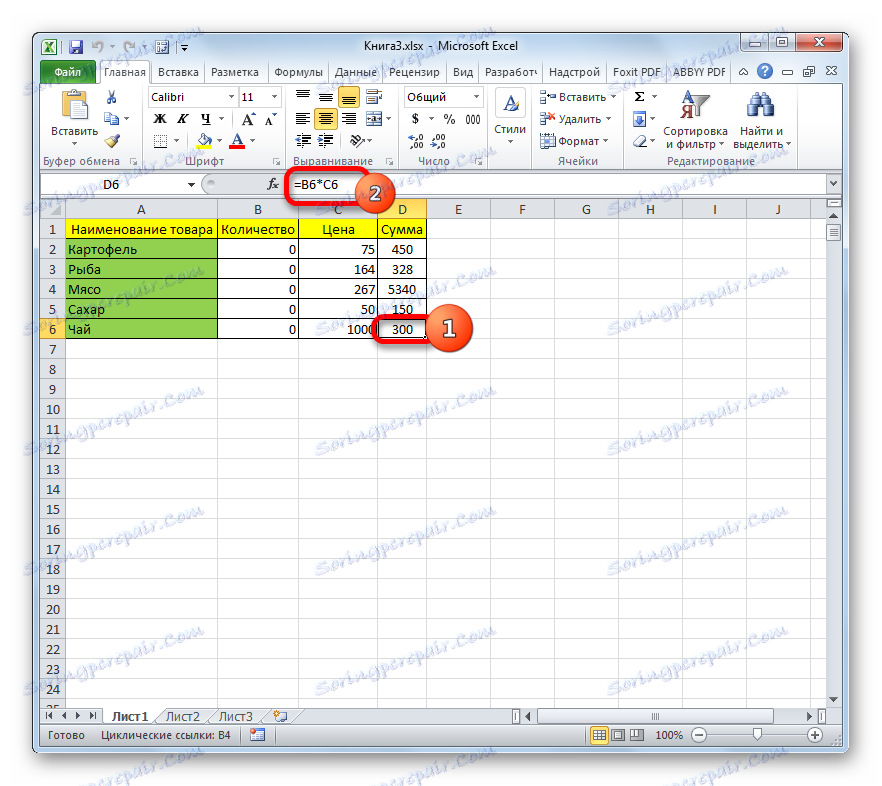
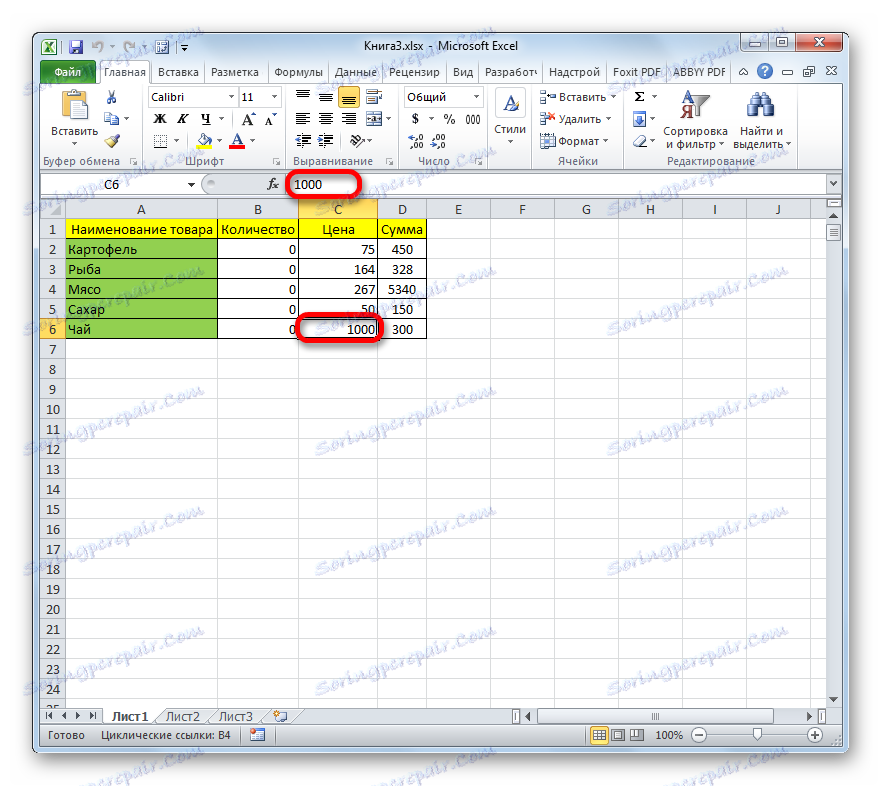
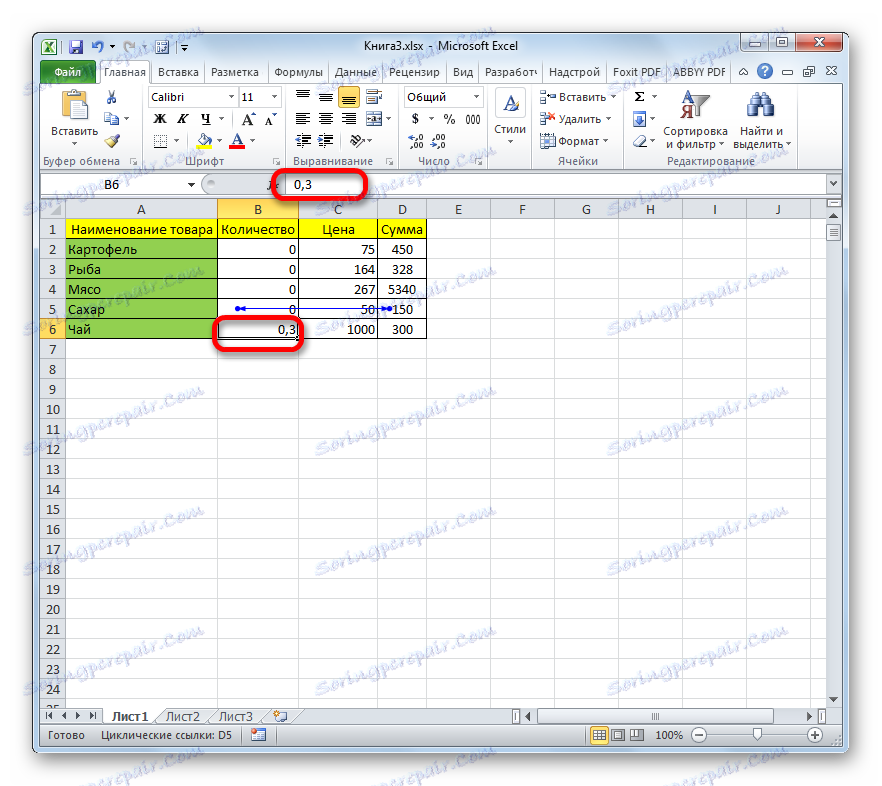
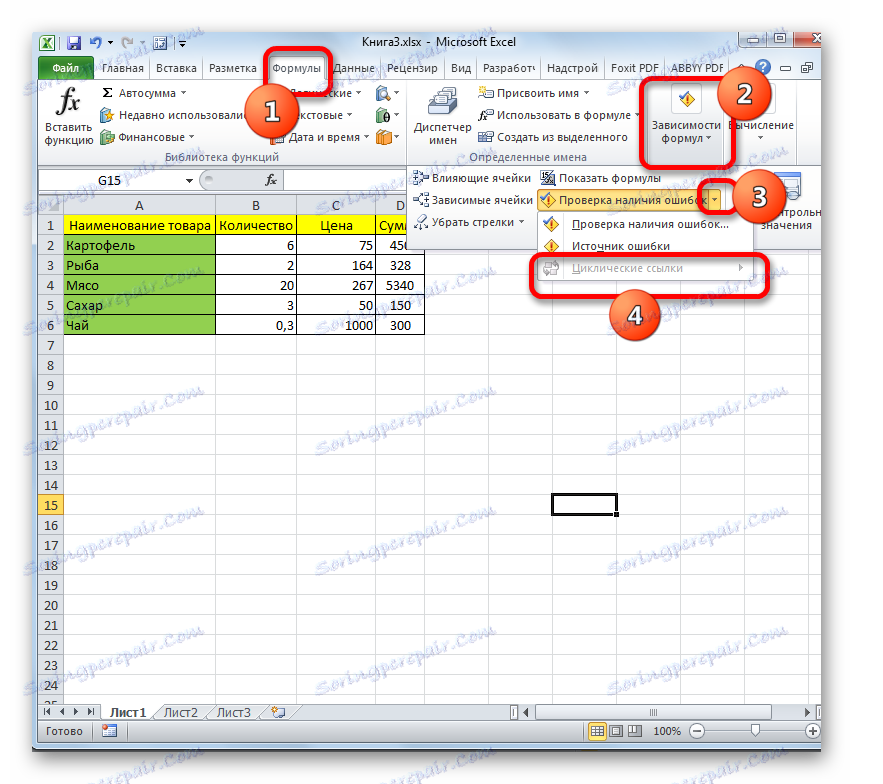
تمكين العمليات الدورية
في الجزء السابق من الدرس ، تحدثنا بشكل أساسي حول كيفية التعامل مع المراجع الدورية ، أو كيفية العثور عليها. ولكن ، في وقت سابق كان الحديث عن حقيقة أنه في بعض الحالات ، على العكس ، يمكن أن تكون مفيدة ومستخدمة بوعي من قبل المستخدم. على سبيل المثال ، غالباً ما تستخدم هذه الطريقة في الحسابات المتكررة في بناء النماذج الاقتصادية. ولكن المشكلة هي أنه بغض النظر عما إذا كنت تستخدم تعبيرًا دوريًا عن قصد أو بغير وعي ، فسيظل Excel بشكل افتراضي يمنع العملية عليها ، حتى لا يسبب التحميل الزائد للنظام. في هذه الحالة ، تصبح مسألة تعطيل مثل هذا القفل قسريًا أمرًا موضعيًا. دعونا نرى كيف نفعل ذلك.
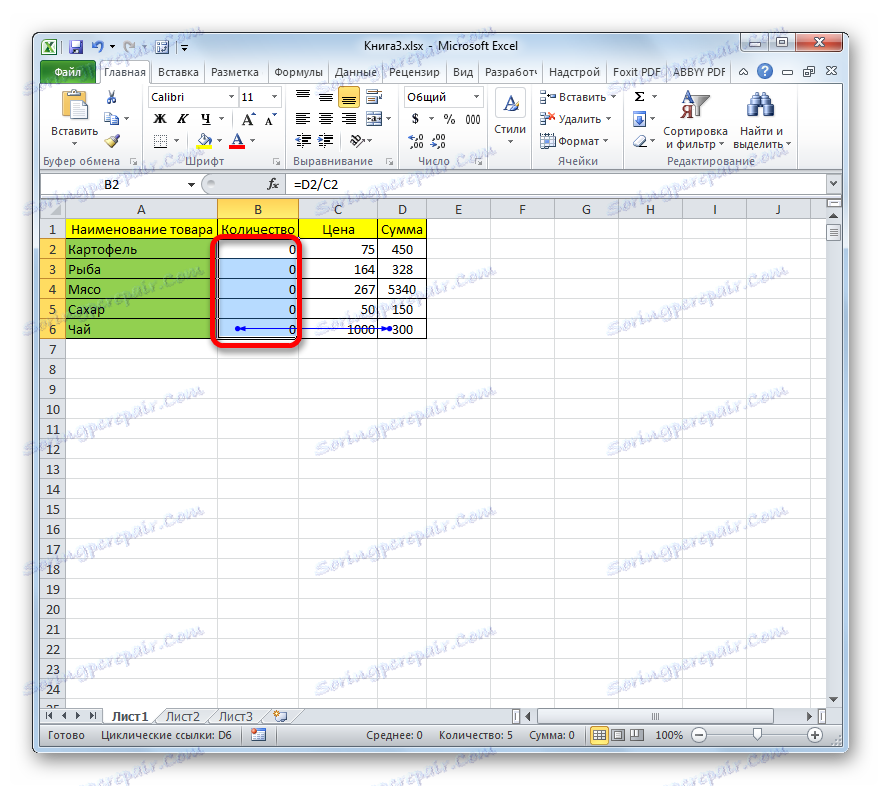
- أولاً ، ننتقل إلى علامة التبويب "ملف" في تطبيق Excel.
- بعد ذلك ، انقر فوق العنصر "خيارات" ، الموجود على الجانب الأيسر من النافذة التي تفتح.
- تبدأ نافذة خيارات Excel. نحتاج إلى الانتقال إلى علامة التبويب "الصيغ" .
- في النافذة التي تفتح ستسمح لك بإجراء عمليات دورية. ننتقل إلى الكتلة اليمنى من هذه النافذة ، حيث توجد إعدادات Excel نفسها. سنعمل مع كتلة التكوين "خيارات الحساب" ، والتي تقع في الأعلى.
للسماح باستخدام التعبيرات الدورية ، يجب عليك تحديد المربع الموجود بجوار " تمكين الحسابات المتكررة" . بالإضافة إلى ذلك ، في نفس المجموعة ، يمكنك تعيين العدد الأقصى من التكرارات والخطأ النسبي. بشكل افتراضي ، تساوي قيمها 100 و 0.001 على التوالي. في معظم الحالات ، لا تحتاج إلى تغيير هذه المعلمات ، على الرغم من أنه يمكنك إجراء تغييرات على الحقول المحددة إذا لزم الأمر أو إذا رغبت في ذلك. ولكن من الضروري هنا مراعاة أن الكثير من التكرارات يمكن أن تؤدي إلى حمل خطير على البرنامج والنظام ككل ، خاصة إذا كنت تعمل مع ملف يحتوي على العديد من التعبيرات الدورية.
لذلك ، حدد الخيار "تمكين العمليات الحسابية المتكررة" ، ثم انقر فوق الزر "موافق" الموجود أسفل نافذة خيارات Excel حتى يتم تفعيل الإعدادات الجديدة.
- بعد ذلك ، نذهب تلقائيًا إلى صفحة الكتاب الحالي. كما ترى ، في الخلايا التي توجد بها الصيغ الدورية ، يتم الآن حساب القيم بشكل صحيح. البرنامج لا يمنع الحسابات فيها.
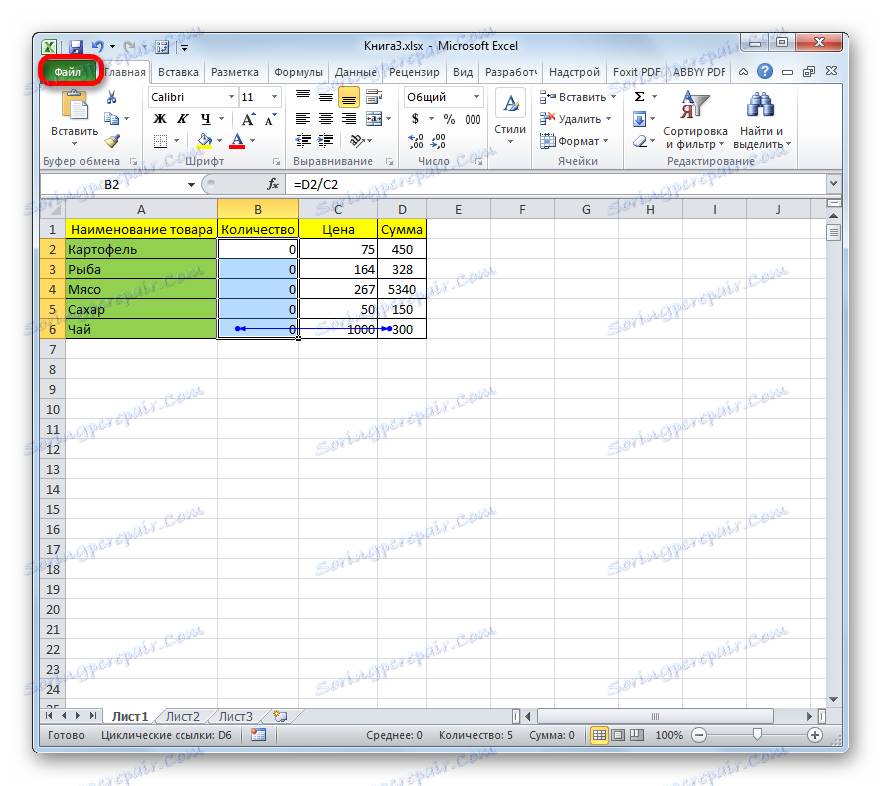
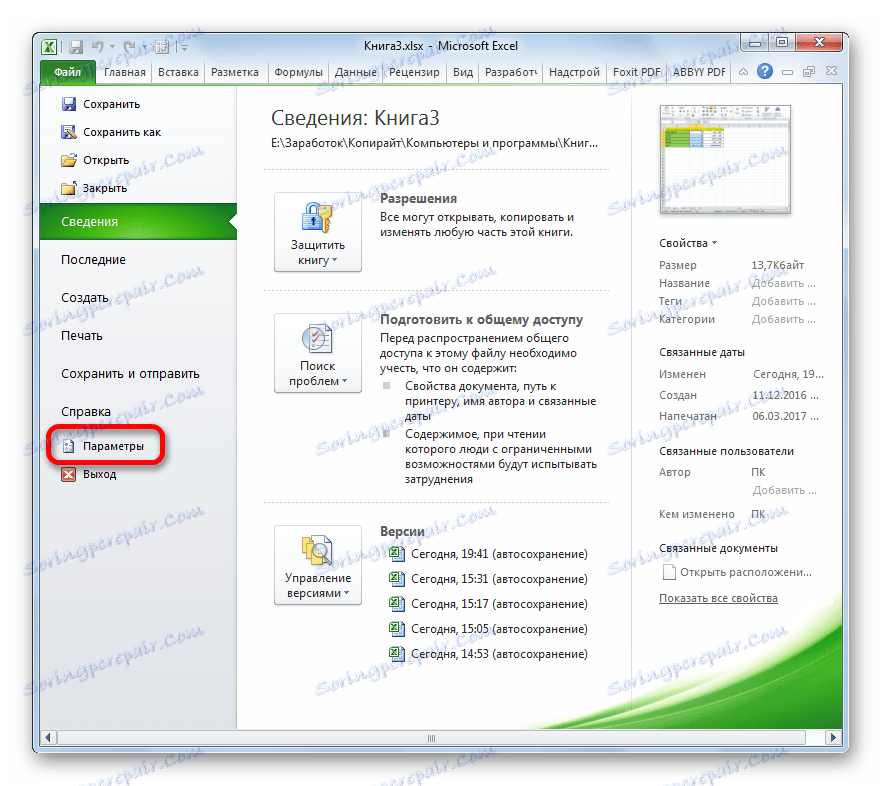

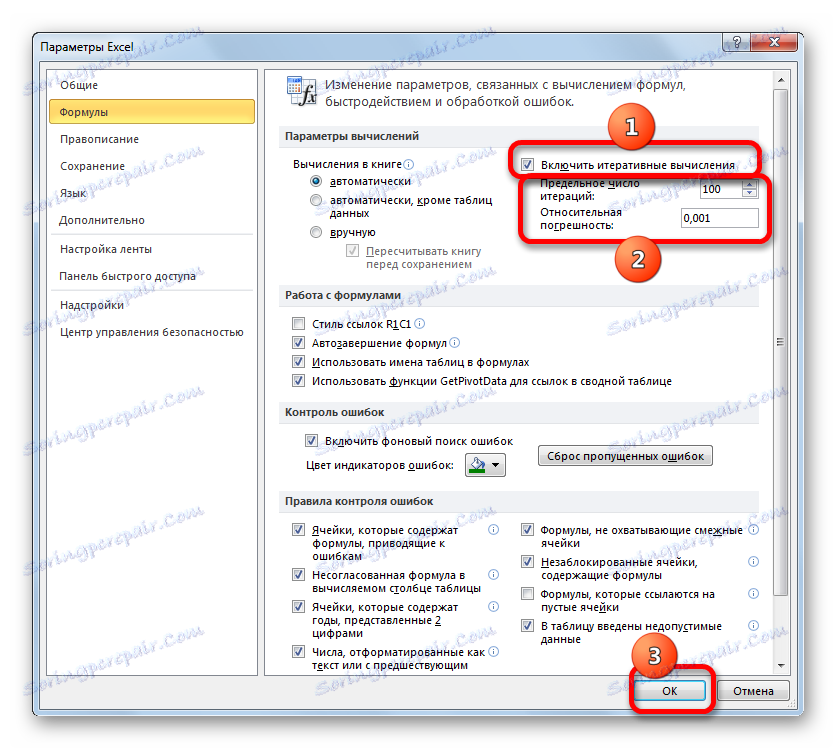
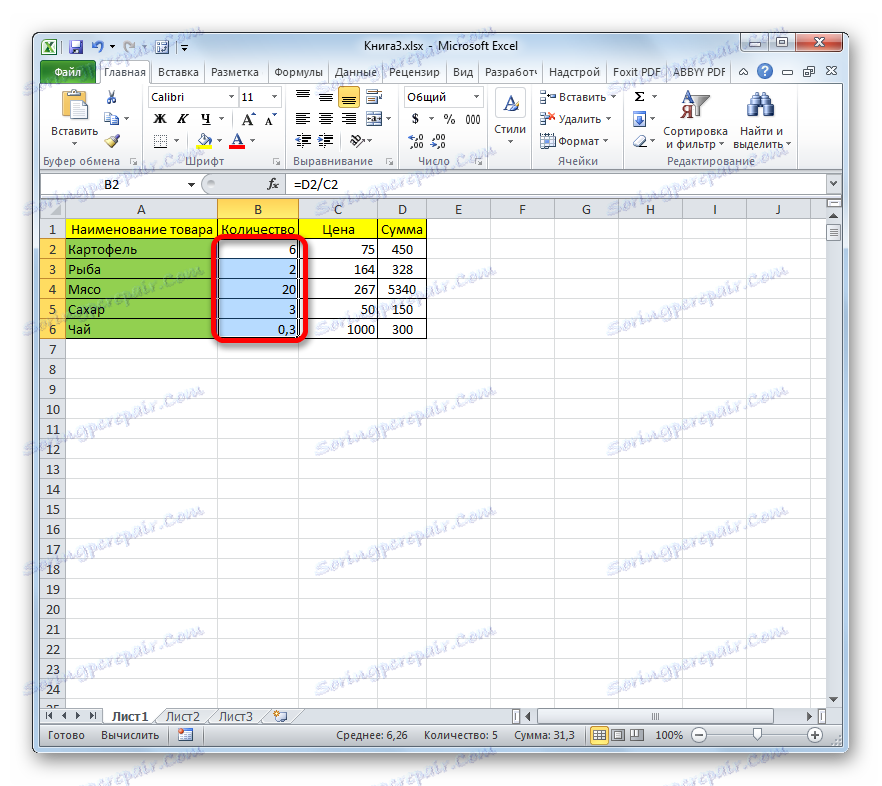
ولكن لا يزال من الجدير بالملاحظة أنه لا ينبغي إساءة استخدام العمليات الدورية. استخدم هذه الميزة فقط إذا كان المستخدم واثق تمامًا من حاجته. لا يمكن أن يؤدي الإدراج غير المعقول للعمليات الدورية ليس فقط إلى عبء العمل الزائد على النظام وإبطاء الحساب أثناء العمل مع المستند ، ولكن يمكن للمستخدم أن يدخل عن غير قصد تعبيرًا دوريًا خاطئًا ، والذي يتم إيقافه بشكل افتراضي من قبل البرنامج.
كما نرى ، في الغالبية العظمى من الحالات ، تعتبر المراجع الدورية ظاهرة يجب معالجتها. للقيام بذلك ، أولاً وقبل كل شيء ، يجب أن تعثر على أكثر العلاقات دورية ، ثم تحسب الخلية التي يحتوي عليها الخطأ ، وأخيراً ، قم بإزالته بإجراء تعديلات مناسبة. ولكن في بعض الحالات ، يمكن أن تكون العمليات الدورية مفيدة في الحسابات ويقوم بها المستخدم بوعي. ولكن حتى ذلك الحين ، فإنه يجدر استخدامها بحذر ، وإعداد برنامج Excel بشكل صحيح ومعرفة مدى إضافة مثل هذه الروابط ، والتي يمكن أن تؤدي إلى إبطاء النظام عند استخدامها في حالة السائبة.